
Chiunque abbia accesso fisico alla tua PlayStation 4 può semplicemente prendere il controller, accenderlo e iniziare a giocare, almeno per impostazione predefinita. Puoi limitare l'accesso alla tua PlayStation 4 in modo che le persone non possano giocare ai tuoi giochi, fare confusione con i tuoi file di salvataggio ed effettuare acquisti online senza la tua autorizzazione.
La semplice attivazione del blocco con passcode non è sufficiente. Dovrai anche impedire alle persone di creare nuovi profili utilizzando il controllo genitori integrato o le persone possono utilizzare la tua PlayStation 4 creando un nuovo profilo quando lo accendono.
Come limitare l'accesso al tuo profilo
Puoi impostare un passcode che impedisce alle persone di accedere al tuo profilo PlayStation 4. Per farlo, accedi prima alla tua PlayStation 4 con quel profilo. Premere il pulsante "Su" nella schermata iniziale per accedere alla riga di icone nella parte superiore dello schermo, selezionare "Impostazioni" e premere il pulsante "X".

Scorri verso il basso nella schermata Impostazioni e seleziona "Utenti".
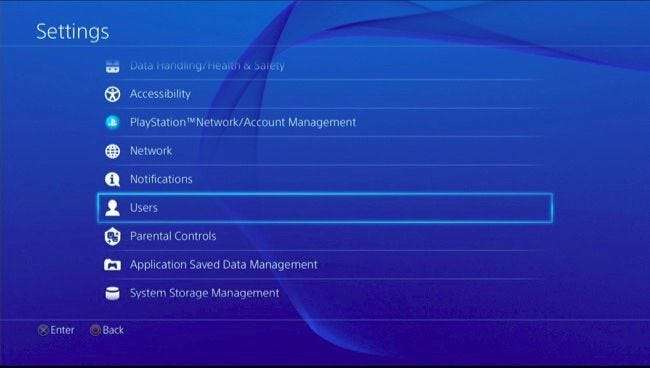
Selezionare l'opzione "Impostazioni di accesso" nella schermata Utenti.
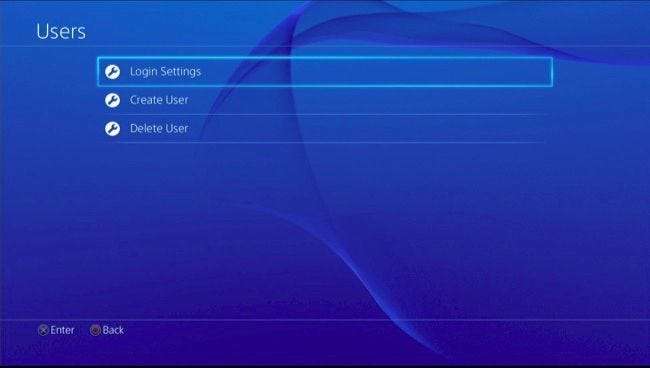
Vedrai un'opzione "Accedi a PS4 automaticamente" nella schermata Impostazioni di accesso. Questa opzione non aggirerà il passcode se scegli di abilitarlo. Se abiliti questa opzione e imposti un passcode, la tua PS4 proverà automaticamente ad accedere e richiederà il tuo passcode ogni volta che la accendi.
Seleziona "Gestione passcode" in questa schermata.
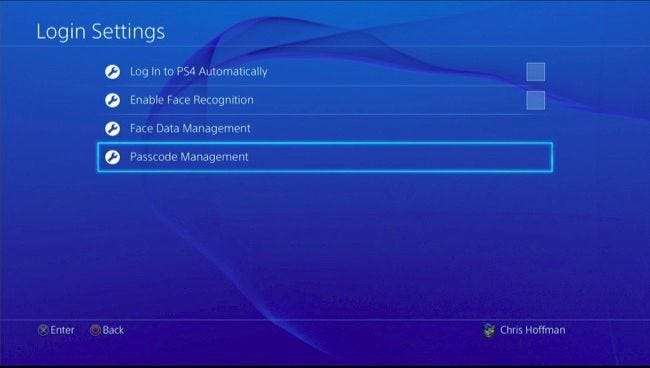
Se non hai ancora creato un passcode, ti verrà chiesto di crearne uno. I passcode sono codici numerici di quattro cifre. Puoi inserirli usando i pulsanti Sinistra, Su, Destra, Giù, R1, R2, L1, L2, Triangolo e Quadrato. Ciò ti consente di inserire rapidamente il tuo passcode premendo quattro pulsanti quando accendi la tua PlayStation 4.
Inserisci il tuo passcode due volte per confermare di averlo inserito correttamente. Dopo aver impostato un passcode, dovrai inserirlo ogni volta che accedi alla PlayStation 4. Puoi modificare o rimuovere il passcode andando su Impostazioni> Impostazioni di accesso> Gestione passcode e selezionando "Cambia passcode" o "Elimina". "
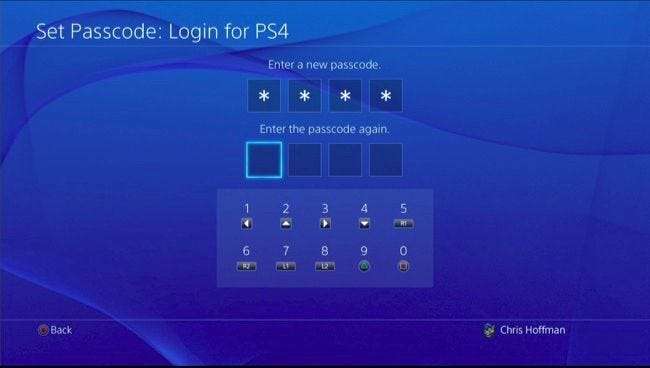
Se disponi di più account utente sulla tua PS4, dovrai accedere con ognuno di essi e impostare un passcode per ogni profilo separatamente per limitare l'accesso. Premi a lungo il pulsante "PlayStation" sul controller e seleziona "Cambia utente" per cambiare rapidamente account utente e impostare passcode per ogni utente.
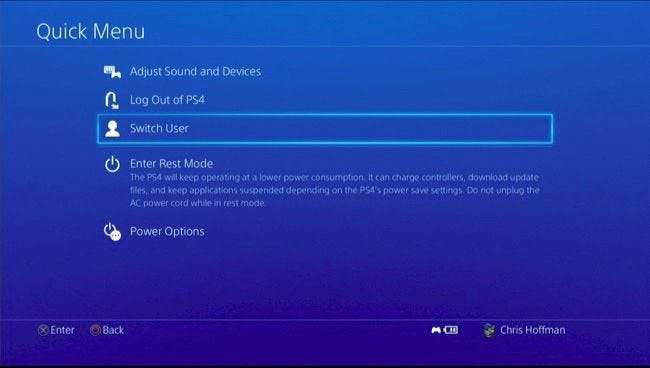
Come limitare l'accesso degli ospiti
Anche dopo aver limitato l'accesso ai tuoi profili utente con passcode, chiunque abbia accesso fisico alla PS4 può accenderla e creare un nuovo profilo dalla schermata di accesso per iniziare a giocare. Se non vuoi che bambini o coinquilini giochino con la tua PlayStation 4, puoi impedire l'accesso come ospite e assicurarti che solo i profili utente che hai aggiunto possano utilizzare la PS4.
Ciò si ottiene utilizzando la funzione di controllo genitori della tua PlayStation 4. Vai alla schermata Impostazioni della tua PS4 e seleziona "Controllo genitori" per accedere a queste impostazioni.
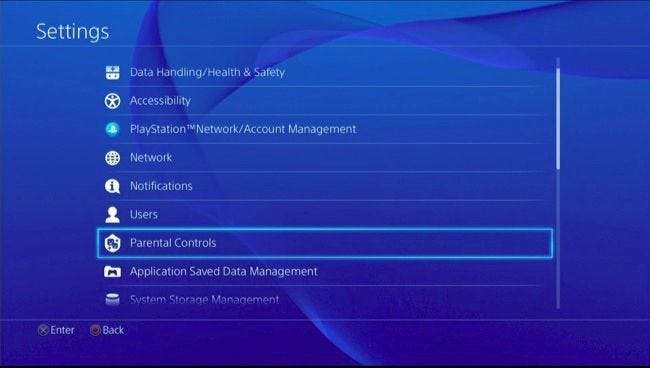
Seleziona "Limita l'uso delle funzionalità PS4". Dovrai inserire un PIN per il controllo genitori. Se non hai ancora impostato un PIN, dovrai inserire il PIN predefinito, che è 0000.
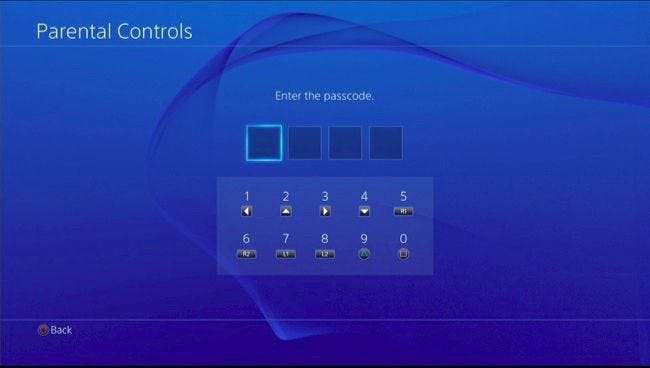
Individua l'opzione "Seleziona [New User] e accedi a PS4" e impostala su "Non consentire". se qualcuno tenta di aggiungere un nuovo utente e di accedere alla PS4 dalla schermata di accesso, dovrà conoscere il PIN del controllo genitori.
Dopo averlo fatto, ti consigliamo di impostare un PIN più sicuro rispetto a quello predefinito 0000. Seleziona "Cambia passcode" qui per impostare un PIN. Questo PIN è separato dal passcode del tuo profilo utente, ma sono entrambi di quattro cifre. È possibile impostare sia il codice di accesso che il PIN del controllo genitori sugli stessi codici a quattro cifre per ricordarli più facilmente.
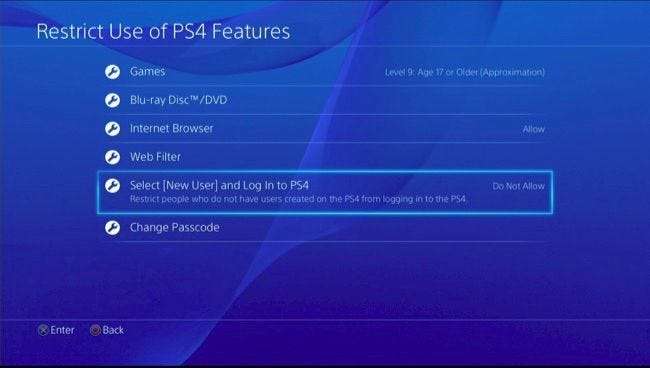
Assicurati di disconnetterti o di mettere la tua PS4 in modalità di riposo
Se vuoi davvero assicurarti che nessuno usi la tua PlayStation 4 senza il tuo permesso, assicurati di uscire dalla tua PS4, metterla in modalità di riposo o persino spegnerla quando hai finito. Se ti allontani dalla PS4 e la lasci collegata, o semplicemente spegni la TV senza mettere la PS4 in stato di stop, rimarrà collegata e chiunque potrà prendere il controller e iniziare a giocare.
Per uscire dalla tua PS4 o metterla in stato di stop quando hai finito, tieni premuto il pulsante "PlayStation" sul controller e quindi scegli le opzioni "Esci da PS4" o "Entra in modalità di riposo" in questo menu. Puoi anche premere il pulsante di accensione sulla PS4 stessa.
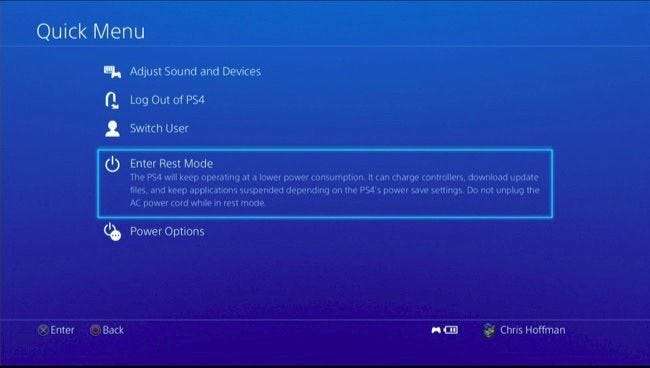
Quando la tua PS4 va in standby automaticamente, ti disconnetterà e la prossima persona che la avvia dovrà inserire il passcode. Puoi regolare il tempo di attesa della PS4 prima di andare a dormire andando in Impostazioni> Impostazioni di risparmio energetico> Imposta il tempo fino allo spegnimento della PS4. Per impostazione predefinita, si spegne automaticamente dopo un'ora se sta riproducendo un gioco o sulla schermata iniziale, o dopo quattro ore se sta riproducendo contenuti multimediali, come lo streaming di Netflix.
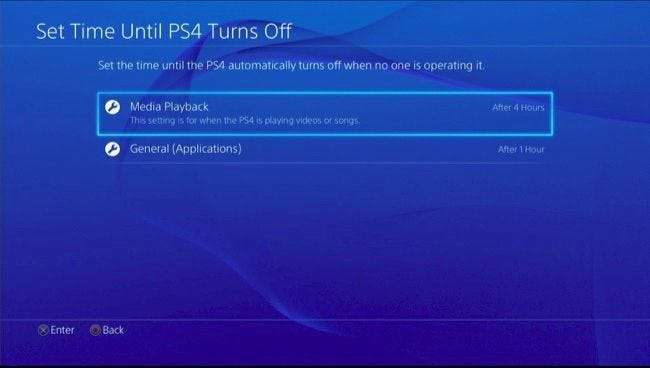
Certo, un PIN di quattro cifre non è sicuro come una password più lunga, ma questo lo rende più conveniente. È un'ottima soluzione per impedire alle persone di giocare con la tua PS4 senza il tuo permesso e puoi inserire il tuo passcode premendo quattro rapidi pulsanti quando vuoi giocare.







